PS教你制作炫目火光文字特效
来源:sc115.com | 177 次浏览 | 2015-09-12
标签: 炫目 火光
这篇教程教飞特的朋友们用PS制作炫目火光文字特效,教程制作的文字效果很漂亮,制作难度中等。转发过来和飞特的朋友们一起分享,一起学习。我们先来看看最终的效果图吧:

具体的制作步骤如下:
1、创建一个新图片,大小为1300*780,填充背景为黑色,创建一个新新图层命名为“纹理”,然后粘贴一些杂乱的纹理素材进去,如效果图所示。

2、按下Ctrl+T进入自由变换状态,然后右键单击,选择“透视”,如效果图所示。
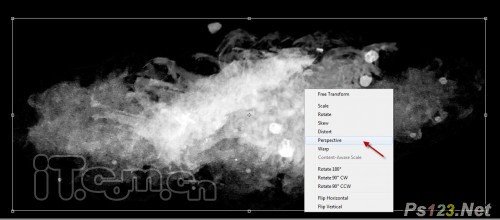
3、通过拖动调整点,使纹理变成下图所示的效果。
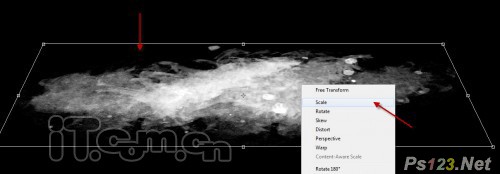
4、使用较大的柔角橡皮擦工具清除纹理的边缘,如效果图所示。

5、复制这个纹理图层,调整成较小的一块,并旋转移动到左侧,如效果图所示。
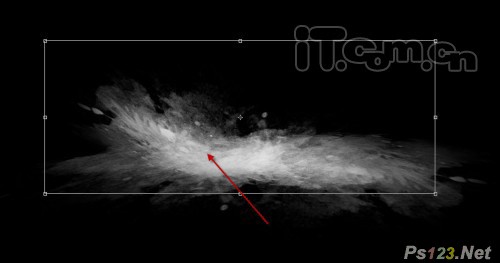
6、复制图层一次,旋转移动到右侧,如效果图所示。
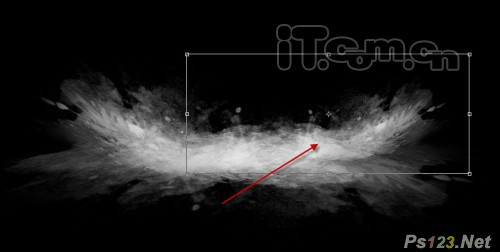
7、现在使用横排文字工具输入一些文字,如效果图所示。

搜索: 炫目 火光
- 上一篇: PS教你制作蓝色冰块文字效果
- 下一篇: PS打造时尚海报文字
 交通音效
交通音效